So laden Sie Filme und Fernsehsendungen herunter, um sie in einem Flugzeug (oder sonstwo offline) zu sehen

Feste Internetverbindungen sind nicht überall verfügbar. Wenn Sie Streaming-Filme und TV-Sendungen in einem Flugzeug, in der U-Bahn oder irgendwo in der Wildnis fern von Mobilfunkmasten anschauen möchten, können Sie sie im Voraus herunterladen.
Nicht jeder Dienst bietet eine Download-Funktion, aber ziemlich Mit ein paar Services können Sie Videos im Voraus herunterladen, damit Sie sie mitnehmen können. Dies könnte auch viele wertvolle Mobilfunkdaten sparen, besonders wenn Sie international unterwegs sind. Werfen Sie einen Blick auf einige Ihrer Optionen.
Amazon Prime
Mit der Amazon Video-App für iPhones und iPads, Android-Geräte und Amazon Kindle Fires können Sie Videos auf Ihr Gerät herunterladen, sodass Sie sie offline ansehen können .
Laden Sie einfach die App herunter und melden Sie sich mit Ihrem Amazon-Konto an. Suchen Sie den Film oder die TV-Sendung, die Sie sehen möchten, und tippen Sie auf die Schaltfläche "Herunterladen" rechts daneben. Heruntergeladene Videos erscheinen später im Abschnitt "Downloads" der App, sodass Sie die App öffnen und ansehen können - auch ohne Internetverbindung.
Diese Funktion ist nur in den Amazon Video-Apps für iOS, Android und Android verfügbar Amazons Fire OS. Sie können dies nicht von der Website aus tun, also können Sie es nicht auf einem Laptop tun. Du brauchst ein Smartphone oder ein Tablet - und kein Windows-Tablet.
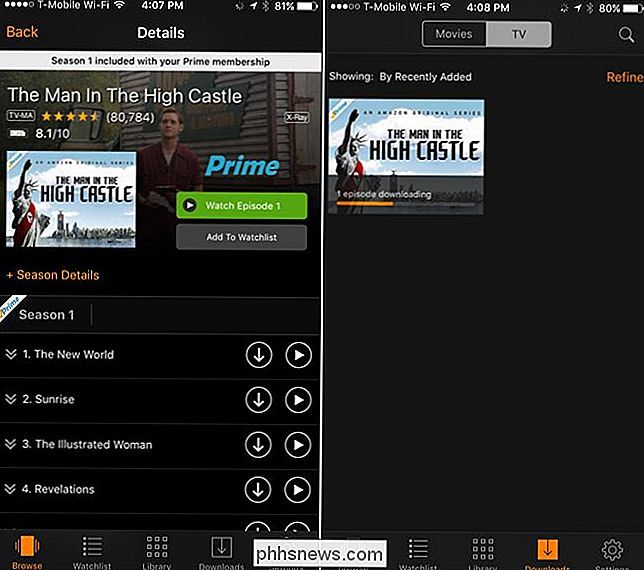
YouTube Red
YouTube bietet diese Funktion, allerdings nur, wenn du für YouTube Red bezahlst (was bei Google Play Music kein schlechter Deal ist) Im Lieferumfang enthalten: Sie erhalten sowohl die Musikbibliothek von Google Play Music als auch YouTube Red zum gleichen Preis wie Spotify oder Apple Music.)
Um ein Video herunterzuladen, öffnen Sie die YouTube App auf einem iPhone oder iPad oder Android-Gerät und tippen Sie neben einem Video auf die Menüschaltfläche. Tippe auf "Offline speichern" und du wirst gefragt, in welcher Auflösung du das Video herunterladen möchtest. Höhere Auflösungen bieten eine bessere Videoqualität, nehmen aber mehr Platz auf deinem Gerät ein.
Du findest die Videos, die du gespeichert hast für die Offline-Verwendung unter der Registerkarte Profil. Tippe auf "Offline-Videos" und du erhältst eine Liste von Videos, die du offline ansehen kannst.
Diese Funktion ist nur in der YouTube App für iPhones, iPads und Android-Geräte verfügbar. Du kannst dies nicht von der YouTube-Website aus tun, du kannst es also nicht auf einem Laptop tun.
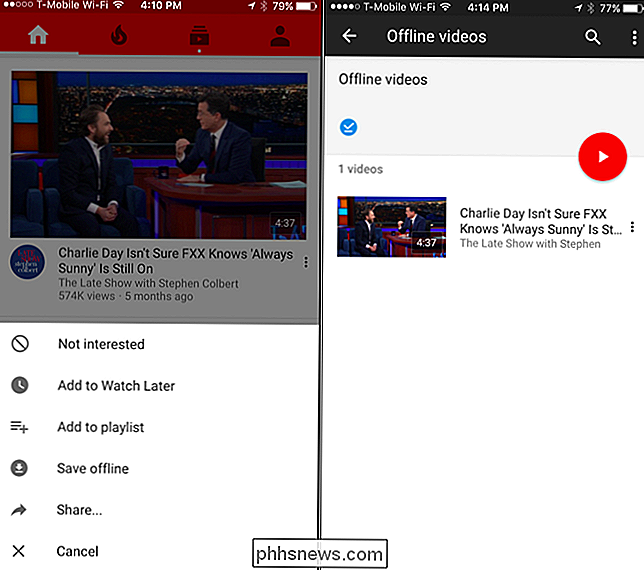
Vermietung und Kauf von Videos
Sowohl Amazon als auch YouTube bieten diese Funktion als Teil ihrer Streaming-Pläne an, was praktisch ist. Sie können jedoch auf eine viel größere Auswahl an Videos zugreifen, wenn Sie bereit sind, pro Video zu bezahlen - entweder als vorübergehende Leihgebühr oder als Kauf, den Sie beliebig oft ansehen können.
Dies ist auch deshalb praktisch, weil es einige gibt Mit diesen Diensten können Sie Videos auf einen Windows PC, Mac oder ein Chromebook herunterladen. Sie können Videos speichern und sie auf einem Laptop oder einem Windows-Tablet ansehen, während Amazon und YouTube diese Funktion nur in ihren mobilen Apps anbieten.
Sie haben hier einige Optionen, darunter:
- iTunes (Windows, Mac, iOS) : Apples iTunes ist für Windows verfügbar und auf Mac, iPhone und iPad enthalten. Sie können Filme mieten, einzelne Episoden oder ganze Staffeln von Fernsehserien kaufen oder Filme kaufen. Wenn Sie einen Film ausleihen möchten, haben Sie 30 Tage Zeit, ihn zu sehen. Nachdem du es dir angeschaut hast, hast du 24 Stunden Zeit, es zu beenden. Wenn Sie eine Reise planen, können Sie mehrere Filme von iTunes ausleihen, sie auf Ihren Windows PC, Mac, iPhone oder iPad herunterladen und sie innerhalb von 30 Tagen ohne Internetverbindung ansehen. Wenn Sie eine Episode einer Fernsehsendung oder eines ganzen Films kaufen, können Sie sie herunterladen und jederzeit und ohne Ablauf ansehen.
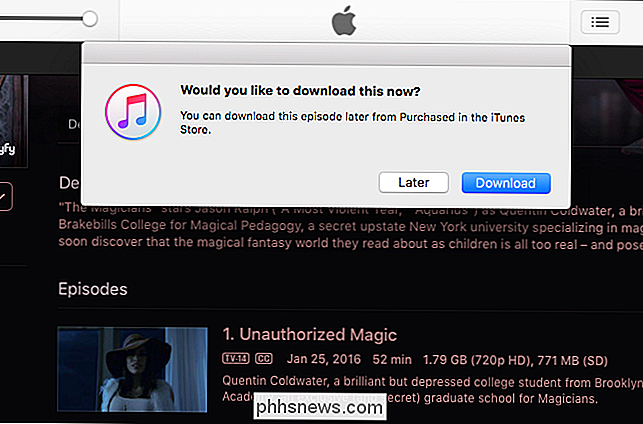
- Amazon Video (iOS, Android, Kindle Fire) : Zusätzlich zur Bibliothek von kostenlose Videos, die bei Amazon Prime erhältlich sind, können Sie einzelne Filme und Serien von TV-Sendungen mieten und kaufen. Sie können jedoch keine gekauften Videos zur Offline-Wiedergabe auf Ihren Computer herunterladen. Sie können sie nur auf iOS, Android oder Kindle Fire in die Amazon Video-App herunterladen.
- VUDU (iOS, Android) : Walmart VDU erlaubt es Ihnen auch, Filme und TV-Sendungen zu mieten und zu kaufen, aber Videos können nur auf iPhones, iPads und Android-Geräte heruntergeladen werden. Laptop-Benutzer haben kein Glück.
- Microsoft Windows Store (Windows 10) : Windows 10 enthält den Windows Store, und der Windows Store enthält einen kompletten Bereich "Movies & TV", der Videoverleih und -käufe anbietet. Videos, für die Sie bezahlen, können Sie dann in der Movies & TV-App von Windows 10 ansehen. Dies ist die Hauptalternative zu iTunes, um Videos offline auf einem Windows-PC zu kaufen und anzusehen.
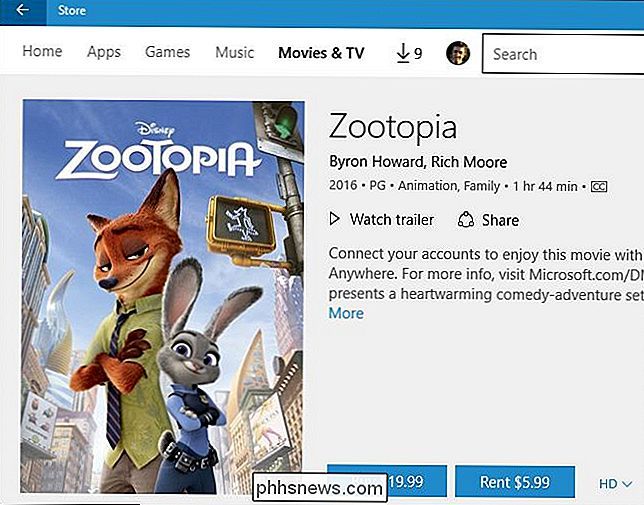
- Google Play Filme und Filme (Android, iOS, Chrome OS) : Die Google Play Movies App bietet auf Android-Geräten die Vermietung von Filmen und Fernsehsendungen. Die Google Play Movies App ist auch auf iPhone und iPad verfügbar, und auf beiden Plattformen können Sie Videos offline herunterladen und in der App ansehen. Google bietet eine Google Play Movies Chrome-App, mit der Sie Videos offline herunterladen und ansehen können. Diese Funktion funktioniert jedoch nur auf Chromebooks. Dies ist die einzige Option für Chrome OS-Geräte.
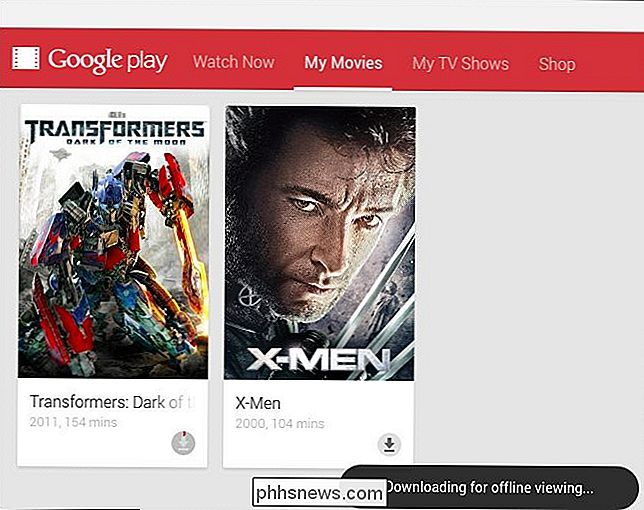
Eigene DVDs oder Blu-rays kopieren
VERWANDT: Konvertiert DVD in MP4 / H.264 mit HD Decrypter und Handbrake
Schließlich, wenn Sie Filme haben oder TV-Sendungen auf physischen DVD- oder Blu-ray-Discs, Sie können sie zu digitalen Videodateien "rippen", die Sie leichter mitnehmen können. Speichern Sie diese Dateien auf einem Laptop, Smartphone oder Tablet, und Sie können sie ansehen, ohne die Disc mitzunehmen.
Sie können DVDs und Blu-rays mit einer Vielzahl von Programmen rippen, besonders aber Handbrake - es ist kostenlos und enthält Voreinstellungen für das Rippen von Dateien, die mit iPhone, iPad, Android usw. kompatibel sind.
Netflix bietet diese Funktion noch nicht, aber Gerüchte deuten darauf hin, dass Netflix daran arbeitet. Wenn und wenn Netflix diese Funktion anbietet, wird es wahrscheinlich ähnlich wie die Apps Amazon Video und YouTube funktionieren.
Bildquelle: Ulrika

Wie setzt man das Mapping einer Tastatur nach einem Aprilscherz zurück?
Ein paar kleine harmlose Streiche zwischen Freunden ist eine Sache, aber was tun Sie, wenn Sie Opfer eines Streich, der die Tastenbelegung für deine Tastatur in ein komplettes Zugunglück verwandelt? Der heutige SuperUser Q & A Post hat die Antworten, die ein frustrierter Leser braucht, um mit seinen Tastaturproblemen fertig zu werden.

So scannen Sie Visitenkarten in die Kontaktliste Ihres iPhones
Wenn Sie ein Verkäufer, ein Marketingspezialist oder jemand anderes sind, der viele Visitenkarten sammelt, würden Sie wahrscheinlich gerne bessere Möglichkeit, all diese Karten zu speichern. Nun, es ist Zeit, papierlos zu werden und mit Ihrem iPhone diese Karten zu Kontakten zu machen. Im App Store gibt es eine App namens CamCard Free, mit der Sie Ihre Visitenkarten direkt in die Kontakte auf Ihrem iPhone scannen können.



